1편은 주로 Next 14 버전에 따라 블로그 프로젝트에서 변경되어야했던 문법에 대해 다룹니다.
들어가며
안녕하세요, 유정입니다. 2023년이 무척 빠르게 지나가고 어느새 2024년 푸른 용의 해, 새해가 밝았습니다. 여러분들은 2023년에 계획한 일을 얼마나 이루어내셨나요? 저는 블로그 마이그레이션 하는 것이 하나의 계획이었습니다. 비록 기간 내에 마무리하지 못해 2024년 첫 글을 쓰고 있지만요. 이정도는 이룬걸로 해주기로 합시다. 🙄
잡담은 여기까지하고 본론으로 넘어가보면, 이번 포스팅은 22년 5월에 시작해 한 달이 안 되는 기간동안 작업했던 이 블로그를 Next.js 새 버전이 릴리즈됨에 따라 블로그도 발맞춰 조금 늦은... 마이그레이션을 하면서 알게된 개념과 수정했던 사항들을 정리해보려 합니다.
1. App Routing
아마 가장 크게 변화한 것을 꼽자면 라우팅 방식인 것 같습니다. 앱 라우팅 방식이 변경되면서 구조 뿐만 아니라 함께 변경해야 하는 부분들이 많았습니다.
- 12 버전 - pages 폴더 내에 index.* 파일을 생성하는 방식
- 13 버전 이후 - app 폴더에서 라우팅하는 방식
- 동시에 페이지 컴포넌트 또한 index.* 파일이 아닌 page.* 파일로 변경
1.1 정적 라우팅
app/dashboard/page.tsx 경로의 페이지는 브라우저 상에서 /dashboard 의 경로가 됩니다.
|-- page.tsx
|-- dashboard
|-- page.tsx1.2 동적 라우팅
폴더명을 [slug] 형태로 사용하여 동적 라우팅을 사용할 수 있습니다. 일반적으로 slug 라는 이름으로 많이 사용하지만, 입맛에 따라 원하는 이름으로 변경하여 사용합니다. [...slug] 처럼 spread 형태로 사용한다면 하위 페이지까지 동적으로 생성할 수 있습니다. (12 버전과 동일)
app
|-- page.tsx
|-- dashboard
|-- [slug]
|-- page.tsx| Route | URL | params |
|---|---|---|
| app/dashboard/[slug]/page.tsx | /dashboard/a | {slug: 'a'} |
| app/dashboard/[…slug]/page.tsx | /dashboard/a | {slug: ['a']} |
| app/dashboard/[…slug]/page.tsx | /dashboard/a/b | {slug: ['a', 'b']} |
1.3. 페이지 미리생성
동적 라우팅을 사용하면서 원하는 경로에 한하여 특정 페이지를 미리 생성하고 싶은 경우가 있다면, generateStaticParams 함수를 사용할 수 있습니다.
스트 목록에 대하여 페이지를 미리 생성하도록 수정해주었습니다. 이 함수는 Next.js 에서 정의한 규격사항이므로 함수명을 변경할 수 없습니다.
다음 예시코드는 dashboard/dashboard1 페이지와 dashboard/dashboard2 페이지를 미리 생성하는 코드입니다.
generateStaticParams 함수에서 prop 형태로 객체를 리턴해 전달합니다.
type Props = {
params: { slug: string };
};
export default function DashboardPage({ params }: Props) {
return <h1>{dashboard.slug} Dashboard Page</h1>;
}
/* 페이지 미리 생성 */
export function generateStaticParams() {
const products = ['dashboard1', 'dashboard2'];
return products.map((product) => ({
slug: product,
}));
}1.4 404 Not Found
https://nextjs.org/docs/app/api-reference/file-conventions/not-found
13.3 버전 이후로 pages/404.* 파일을 만들 필요가 없어졌습니다. 매칭되지 않는 URL 경로를 입력할 경우, app/not-found.* 파일이 자동으로 렌더링됩니다. 각 경로 별 404 페이지를 설정하는 것도 가능합니다. - ex. app/about/not-found.tsx
2. 공통 Layout 정의
여러 페이지에서 공통적으로 사용되는 레이아웃을 정의할 수 있습니다. 기존 pages 폴더의 하위에 _app.* 파일과 _document.* 파일의 역할을 합니다.
레이아웃으로 정의된 요소는 상태를 유지할 수 있고 리렌더링되지 않습니다. layout.*에 정의만 해준다면 별도의 설정 없이도 pages.* 의 구성요소들을 children으로 받아 렌더링할 수 있습니다.
app
|-- layout.tsx
|-- dashboard
|-- page.tsx
|-- layout.tsxexport default function DashboardLayout({ children }: { children: React.ReactNode }) {
return (
<section>
{children}
</section>
)
}2.1 RooteLayout(필수)
app 폴더 내 최상위 위치의 루트 레이아웃은 필수 사항입니다. 최상위 레이아웃에서는 서버에서 반환된 초기 HTML을 수정할 수 있습니다.
예를들어 Header, Footer와 같은 컴포넌트는 RootLayout에 배치하기 적합합니다.
export default function RootLayout({ children }: { children: React.ReactNode }) {
return (
<html lang="en">
<body>
<Header />
<main>{children}</main>
<Footer />
</body>
</html>
);
}2.2 Nesting Layout (중첩 레이아웃)
레이아웃은 중첩되도록 정의할 수도 있습니다. 다음 예시와 같이 정의한다면, /dashboard 페이지에는 app/layout.tsx 파일 과 app/dashboard/layout.js 파일이 모두 적용됩니다.
app
|-- layout.tsx
|-- dashboard
|-- page.tsx
|-- layout.tsx3. Rendering
3.1 서버 컴포넌트
13 버전 이후부터 서버컴포넌트와 클라이언트 컴포넌트로 분리되었습니다.
서버 컴포넌트는 말 그대로 서버에서 실행되는 컴포넌트를 말합니다. 별도의 처리를 하지 않는다면 기본적으로 모든 컴포넌트는 서버 컴포넌트로 동작하게 됩니다. 즉, 서버 컴포넌트는 브라우저에서 제공하는 API, 이벤트, 상태관리, Hooks 등을 사용할 수 없습니다.
다음 예제는 로그를 출력하더라도 웹 브라우저의 콘솔 창에서 확인할 수 없고, 터미널에서 확인할 수 있습니다.
export default function Home() {
console.log('Hello');
return <h1>HomePage</h1>;
}또 다른 예로, 서버 컴포넌트에서 상태관리를 위해 useState 훅을 사용한다면 서버 에러가
발생합니다.
ReactServerComponentsError:
You're importing a component that needs useState. It only works in a Client Component but none of its parents are marked with "use client", so they're Server Components by default. Learn more: https://nextjs.org/docs/getting-started/react-essentials
import { useState } from 'react';
export default function Counter() {
const [count, setCount] = useState(0);
return (
<div>
<p>You clicked {count} times</p>
<button onClick={() => setCount(count + 1)}>Click me</button>
</div>
);
}Next.js 공식 홈페이지에 따르면 서버 컴포넌트를 사용하면 다음과 같은 장점이 있다고 합니다.
-
성능 향상
- 클라이언트로 자바스크립트 코드를 전송하지 않는다.
- 전송되는 데이터의 양을 줄여 클라이언트의 부하가 줄고, 초기 페이지 로드 속도를 향상
-
보안
- 클라이언트에 토큰, API Key 와 같은 민감한 정보를 전송(노출)하지 않는다.
-
Data Fetching
- 서버와 데이터베이스가 가까운 위치에서 작동한다.
- 빠른 속도로 필요한 데이터에 접근 가능
이 블로그에서는 마크다운 파일을 사용한 정적 블로그이기 때문에 API 서버와 직접적으로 통신하여 데이터를 받아오는 일은 없지만, 마크다운 문서 관리를 용이하게 해주는 contentlayer 라이브러리를 사용하기 때문에 포스트에 대한 데이터 패칭이 필요했습니다.
다음 코드는 실제 작업한 코드입니다. 서비스를 담당하는 파일을 분리하여 컴포넌트 내부에서 바로 데이터 패칭 함수를 호출합니다.
src/service/posts.tsimport { Blog, allBlogs } from 'contentlayer/generated'; export async function getAllPosts(): Promise<Blog[]> { return allBlogs.sort((a, b) => Number(new Date(b.date)) - Number(new Date(a.date))); } export async function getPostData(fileName: string): Promise<Blog> { const post = allBlogs.find((post) => post.slug === fileName); if (!post) throw new Error(`${fileName}에 해당하는 포스트를 찾을 수 없음`); return post; }src/app/blog/page.tsximport { getAllPosts } from 'src/service/posts'; const Blog = async () => { const posts = await getAllPosts(); return ( <section> {posts.map((post, idx) => ( <PostCard post={post} key={idx} slug={post.slug} /> ))} </section> ); }; export default Blog;
3.2 클라이언트 컴포넌트
클라이언트 컴포넌트는 위의 서버 에러 메시지에서 제시한대로 클라이언트 컴포넌트임을 선언하는 ‘use client' 지시어를 파일의 최상단에 명시해주면 끝입니다.
3.3 서버와 클라이언트 컴포넌트는 언제 사용할까?
그렇다면 각각 어느 상황에 사용해야하는지 감이 오시나요? 확신이 서지 않는다면, 공식문서에서 친절하게 알려주고 있는 표를 살펴봅시다.
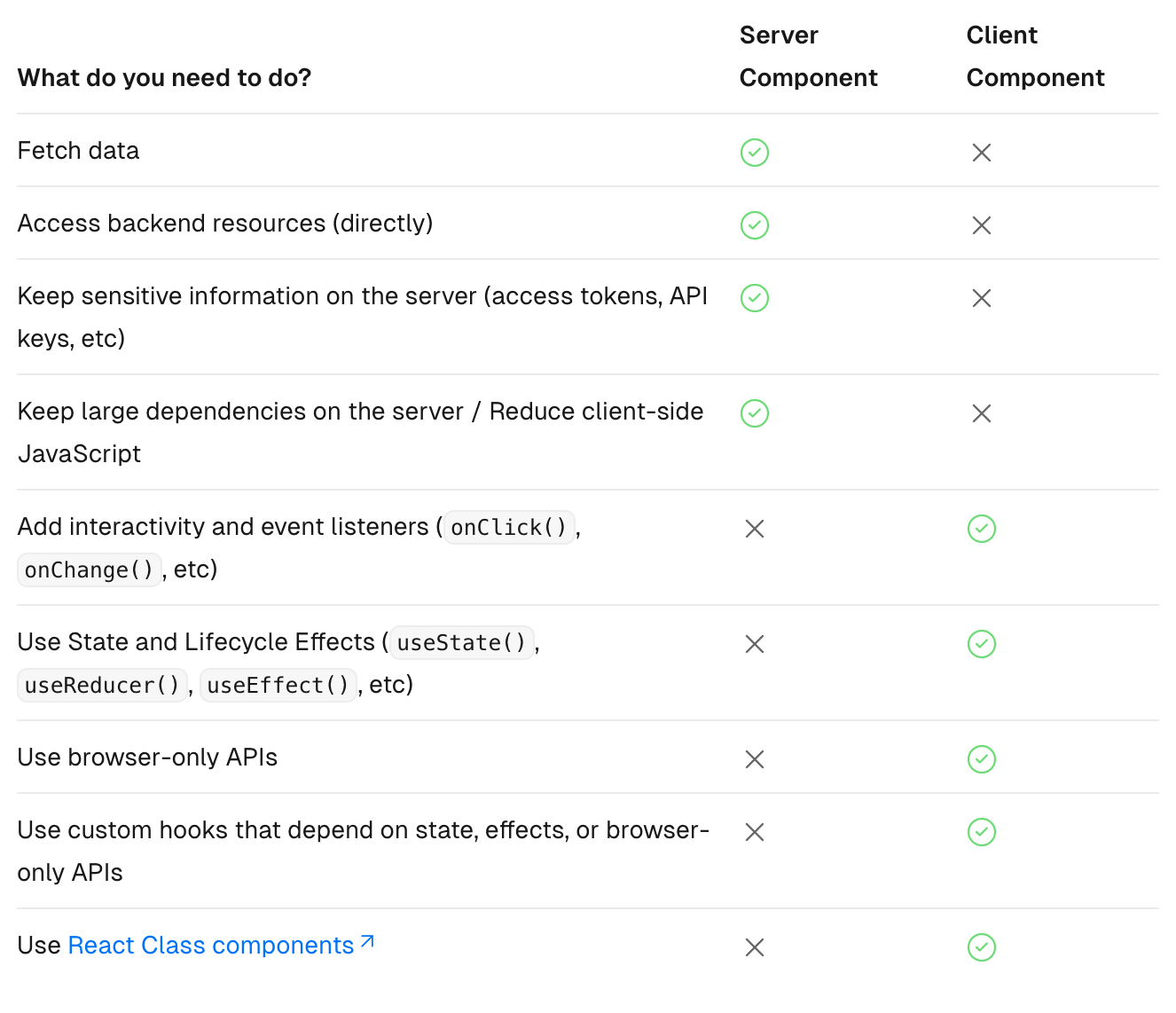 Next.js - When to use Server and Client Components?
Next.js - When to use Server and Client Components?
4. 최적화
4.1 폰트 최적화
어떤 페이지에 폰트를 추가하게 되면 폰트가 다운로드 되기 이전에는 브라우저 기본 폰트가 보여지게 됩니다. 그 후에, 지정한 폰트를 요청해서 다운로드가 완료되면 페이지에 적용되고 리렌더링이 되면서 적용된 폰트를 볼 수 있게 됩니다. 문제는 기본 폰트와 추가한 폰트마다 굵기와 크기가 다른 특징 때문에 레이아웃 쉬프트가 발생하게 됩니다.
또 다른 문제는, 다른 서버에 있는 폰트(구글 폰트)를 사용하는 프로젝트를 배포했을 경우 사용자가 페이지를 다운로드 받으면 구글폰트를 해당 서버에 요청하고, 폰트를 다운로드하고, 적용해야 하는 과정이 필요합니다.
Next.js 에서는 폰트를 최적화 할 수 있는 @next/font 를 도입했는데요, 이는 외부 네트워크에 있는 폰트를 직접적으로 사용하는 것이 아니고, 웹 애플리케이션에서 사용하는 폰트를 우리의 서버에서 자체적으로 호스팅할 수 있도록 하고 레이아웃 쉬프트가 발생하지 않도록 최적화 해줍니다. 이게 가능한 이유는 next.js에서는 css의 size-adjust 속성을 사용하고 있기 때문이라고 합니다.
4.1.1 구글 폰트 적용하기
13 이상의 버전에서는 Google 폰트를 자체 호스팅합니다. Next.js 에서는 Variable font(가변폰트) 사용을 권정하고 있습니다. 가변 폰트는 하나의 폰트 파일로 다양한 스타일을 사용할 수 있는 폰트를 말합니다. 예를 들어 font-weight 400, 500, 600 등을 하나의 파일로 모두 사용할 수 있습니다.
폰트는 최상위 경로 layout 에서 사용하는 것이 좋습니다.
- 원하는 폰트를
next/font/google에서 import하고 폰트에 대한 속성을 정의합니다.
import { Open_Sans, Nanum_Gothic } from 'next/font/google';
const sans = Open_Sans({ subsets: ['latin'] });
// 나눔고딕, 가변 폰트가 아니므로 weight를 지정
const gothic = Nanum_Gothic({
weight: ['400', '700'],
style: ['normal'],
subsets: ['latin'],
});- DOM 요소에
className={[폰트변수].className}형태로 폰트를 지정합니다. 폰트는 종속 속성이기 때문에 최상위 노드에만 지정해줘도 되지만, 특정요소에 지정하고 싶다면 해당 태그에 같은 형태로 작성할 수 있습니다.
export default function RootLayout({ children }: { children: React.ReactNode }) {
return (
<html lang="en" className={sans.className}>
<body>
<h1 className={gothic.className}></h1>
<div classNames={styles.contents}>{children}</div>
</body>
</html>
);
}4.1.2 로컬 폰트 적용하기
로컬 폰트 파일은 next/font/local 을 임포트하여 설정할 수 있습니다.
import localFont from 'next/font/local';
// Font files can be colocated inside of `app`
const roboto = localFont({
src: './my-font.woff2',
display: 'swap',
});
export default function RootLayout({ children }: { children: React.ReactNode }) {
return (
<html lang="en" className={roboto.className}>
<body>{children}</body>
</html>
);
}여러 폰트를 사용할 경우 배열형태로 작성합니다.
const roboto = localFont({
src: [
{
path: './Roboto-Regular.woff2',
weight: '400',
style: 'normal',
},
{
path: './Roboto-Bold.woff2',
weight: '700',
style: 'normal',
},
],
});4.2 메타데이터 최적화
메타데이터를 정의하는 데 사용할 수 있는 API 로는 정적 메타데이터와 동적 메타데이터가 있습니다. 이 두가지 옵션을 사용하면 Next.js가 HTML의 head에 자동으로 삽입해줍니다.
기본 메타데이터 참고 https://nextjs.org/docs/app/api-reference/functions/generate-metadata#basic-fields
4.2.1 정적 메타데이터
mport type { Metadata } from 'next'
export const metadata: Metadata = {
title: '...',
description: '...',
}
export default function Page() {}4.2.2 동적 메타데이터
import { type Metadata } from 'next';
export const generateMetadata = async ({
params,
}: {
params: { id: string };
}): Promise<Metadata> => {
const page = await getPage(params.id);
return {
title: page.title,
description: page.description,
openGraph: {
images: 'https://example.com/example.png',
url: `https://example.com/posts/${page.id}`,
},
};
};4.2.4 템플릿 사용
메타데이터를 템플릿 형태로 정의할 수 있습니다. 최상위 경로에서 기본적인 템플릿을 정의합니다.
import { Metadata } from 'next'
export const metadata: Metadata = {
title: {
template: '%s | thisyujeong',
default: 'thisyujeong', // a default is required when creating a template
},
}하위 경로에서 아무런 타이틀도 지정하지 않으면 기본적으로 설정한 default 값을 타이틀로 지정됩니다. 반대로 하위경로에서 타이틀을 새로 지정한다면 템플릿으로 설정한 양식에 따라 About | thisyujeong 가 타이틀로 지정된다.
import { Metadata } from 'next';
// Output: <title>About | thisyujeong</title>
export const metadata: Metadata = {
title: 'About',
};이외에도 파일을 기반으로 메타데이터를 지정할 수도 있습니다.
각 파일에 대한 형식은 공식 문서 참고
https://nextjs.org/docs/app/api-reference/file-conventions/metadata
- favicon.ico, apple-icon.jpg, icon.jpg
- opengraph-image.jpg, twitter-image.jpg
- robots.txt
- sitemap.xml
4.3 Link 최적화
기존 Link 태그는 하위에 수동으로 a 태그를 추가해줘야 했지만, 13 버전에서는 더이상 <a/> 태그를 추가하지 않아도 됩니다. <Link/> 를 사용하면 기본적으로 하위에 <a/> 태그가 렌더링 되고 <a/> 태그에서 기본적으로 사용하는 속성을 그대로 props 로 전달할 수 있습니다.
import Link from 'next/link';
export default function Page() {
return <Link href="/dashboard">Dashboard</Link>;
}추가로 Next.js에서 제공하는 Link 태그는 viewport 상에 보일 때, 해당 링크에 대한 정보를 pre-fetching 해오기 때문에 링크 이동 시 별도의 네트워크 요청을 하지 않습니다!(production 환경에서 확인 가능)
<a/> 태그 대신 Next.js 에서 제공하는 <Link/> 태그를 사용하면 <Link/> 태그가 viewport 상에 보일 때, 해당 링크에 대한 정보를 pre-fetching 해오기 때문에 링크 이동 시 별도의 네트워크 요청을 하지 않습니다. ( production 환경에서 확인할 수 있으며 dev 환경에서는 확인할 수 없음)
마무리
처음에 말했듯이, 이번 1편은 14버전에 도입된 모든 문법을 다룬 것이 아닌 마이그레이션을 하는 데에 있어 필요했던, 변경되어야 했던 부분을 중점으로 다루었습니다. 이어지는 2편에서는 Next 문법 중심이 아니라 블로그에 어떤 기능을 추가했고, 무엇을 삭제/변경했는지에 대하여 다룰 예정입니다.
아마 이번 시리즈는 현재까지 작성했던 모든 포스팅 중 가장 긴 글이 될 것 같습니다. 긴 글 읽어주신 분들이 계신다면 감사드리며 마무리하겠습니다!
Happy New Year!